在数字化时代,了解如何查看电脑的物理地址(MAC地址)是一项基本且实用的技能。MAC地址,即媒体访问控制地址,是网络设备(如网卡)的唯一标识符,用于在网络层进行数据传输。无论是进行网络故障排查、配置网络设备,还是出于安全考虑,掌握查看MAC地址的方法都显得尤为重要。本文将详细介绍两种查看电脑MAC地址的常用方法,帮助读者轻松掌握这一技能。

对于大多数Windows用户来说,查看MAC地址的过程相对直观且简单。以下是具体步骤:

1. 打开命令提示符:
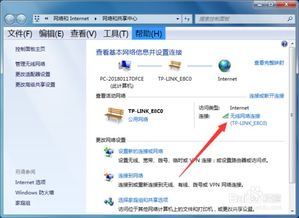
点击屏幕左下角的“开始”按钮。

在搜索框中输入“cmd”或“命令提示符”。
在搜索结果中,右键点击“命令提示符”,选择“以管理员身份运行”。
2. 输入命令并查看结果:
在命令提示符窗口中,输入“ipconfig /all”命令(注意空格)。
按下回车键后,系统将显示详细的网络配置信息。
在这些信息中,找到与当前网络连接对应的条目(如“以太网适配器 本地连接”或“无线局域网适配器 无线LAN”)。
在该条目下,查找“物理地址(Physical Address)”字段,其后的值即为该网络适配器的MAC地址。
对于macOS用户,查看MAC地址同样简便。以下是具体步骤:
1. 打开系统偏好设置:
点击屏幕左上角的苹果图标。
在下拉菜单中选择“系统偏好设置”。
2. 进入网络设置:
在系统偏好设置窗口中,找到并点击“网络”图标。
3. 选择网络适配器并查看MAC地址:
在网络窗口中,左侧列表显示了当前可用的网络适配器(如Wi-Fi、以太网等)。
选择当前正在使用的网络适配器。
在右侧窗口中,点击“高级”按钮。
在弹出的高级设置窗口中,切换到“硬件”标签页。
在此标签页下,可以看到“MAC地址(Media Access Control)”字段,其后的值即为该网络适配器的MAC地址。
Linux系统提供了多种查看MAC地址的方法,以下是使用命令行工具“ifconfig”和“ip”的两种方法:
1. 使用ifconfig命令:
打开终端。
输入“ifconfig”命令。
按下回车键后,系统将显示当前网络适配器的配置信息。
找到与当前网络连接对应的条目(如“eth0”表示以太网适配器,“wlan0”表示无线局域网适配器)。
在该条目下,查找“HWaddr”字段,其后的值即为该网络适配器的MAC地址。
2. 使用ip命令:
打开终端。
输入“ip link show”命令。
按下回车键后,系统将显示当前网络适配器的链接层信息。
找到与当前网络连接对应的条目(如“1: eth0@...”表示以太网适配器,“2: wlan0@...”表示无线局域网适配器)。
在该条目下,查找“link/ether”字段,其后的值即为该网络适配器的MAC地址。
除了操作系统自带的功能外,还可以使用第三方软件来查看MAC地址。这些软件通常提供了更直观、更丰富的网络配置信息,适合对网络配置有更高要求的用户。以下是几款常用的第三方软件及其使用方法:
Advanced IP Scanner是一款免费的网络扫描工具,可以扫描局域网内的设备并显示其MAC地址。以下是使用方法:
1. 下载并安装软件:
访问Advanced IP Scanner的官方网站。
下载适用于您操作系统的版本。
按照安装向导的提示完成安装。
2. 运行软件并扫描网络:
打开Advanced IP Scanner。
在软件界面中,点击“扫描”按钮。
软件将自动扫描局域网内的设备,并在列表中显示其IP地址、MAC地址、主机名等信息。
Angry IP Scanner是另一款功能强大的网络扫描工具,同样可以显示设备的MAC地址。以下是使用方法:
1. 下载并安装软件:
访问Angry IP Scanner的官方网站。
下载适用于您操作系统的版本。
按照安装向导的提示完成安装。
2. 配置扫描范围并运行扫描:
打开Angry IP Scanner。
在软件界面中,输入要扫描的IP地址范围(如“192.168.1.1-254”)。
点击“开始”按钮。
软件将开始扫描指定范围内的设备,并在列表中显示其IP地址、MAC地址、主机名等信息。
Network Scanner是一款简单易用的网络扫描工具,可以快速查找并显示局域网内设备的MAC地址。以下是使用方法:
1. 下载并安装软件:
访问Network Scanner的官方网站或相关下载平台。
下载适用于您操作系统的版本。
按照安装向导的提示完成安装。
2. 运行软件并查看结果:
打开Network Scanner。
软件将自动扫描局域网内的设备,并在列表中显示其IP地址、MAC地址等信息。
您可以通过点击列表中的条目来查看更详细的设备信息。
通过以上两种方法,您可以轻松查看电脑的MAC地址。无论是通过操作系统自带的功能,还是使用第三方软件,都能满足您的需求。在实际应用中,您可以根据自己的喜好和需求选择合适的方法。同时,了解MAC地址的查看方法也有助于您更好地管理网络设备和排查网络故障。希望本文对您有所帮助!
72.76M周公解梦大全2345原版
60.38M活力充电
66M哮天犬容器科技
53.83M小鸟电视
29.81M病娇模拟器旧版
54.92M万能遥控器大师极速版
9.66M病娇模拟器同人1.5.6版本
69.39M速影TV电视版
21.08M旅行翻译官
85.45M南充一卡通
本站所有软件来自互联网,版权归原著所有。如有侵权,敬请来信告知 ,我们将及时删除。 琼ICP备2024021917号-10